【PR】スマホでもワイヤレスフラッシュ撮影!Godox A1 レビュー2
2017年10月29日 カメラ・写真
前記事【PR】スマホでもワイヤレスフラッシュ撮影!Godox A1 レビュー1からの続きです。
スマホ・ガジェット・ラジコン製品・アウトドア用品などを取り扱っているTOMTOPさんから、レビュー用にGodox A1をご提供いただきました。
さて、前回はGodox A1を単体の小型フラッシュとして利用するところまで書きました。今回はいよいよ、スマホと連携させて、ワイヤレスフラッシュライティングに挑戦してみます。
まず始めに、iPhoneでGodox A1を使い、ワイヤレスフラッシュライティング撮影してみた結果を載せます。
これがiPhoneとGodox A1を連携させて、フラッシュを焚いて撮影した結果です!

カメラとレンズの下の影が弱くなり、光の回ったライティングで撮影できました。トリミング以外は無加工の写真です。普通のiPhone SEで撮影してこんな風に撮れます。サンプル用に無加工なので少しコントラストは低めですが、少し加工すれば、「一眼で撮ったのと区別が付かない」レベルだと思います。
わかりやすく、ライティングなしのiPhoneで撮った写真も載せてみます。室内光の影響を受けて、カメラとレンズの下に大きな影ができています。よくある「スマホで撮りました」的な写真です。あまり格好良くはありません。このような写真しか撮れなかったスマホでも、Godox A1とGodoxのフラッシュを使うと上のような写真が撮れるというわけです。

では、Godox A1とスマホを連携させて撮影する使い方を解説します。
スマホ・ガジェット・ラジコン製品・アウトドア用品などを取り扱っているTOMTOPさんから、レビュー用にGodox A1をご提供いただきました。
さて、前回はGodox A1を単体の小型フラッシュとして利用するところまで書きました。今回はいよいよ、スマホと連携させて、ワイヤレスフラッシュライティングに挑戦してみます。
まず始めに、iPhoneでGodox A1を使い、ワイヤレスフラッシュライティング撮影してみた結果を載せます。
これがiPhoneとGodox A1を連携させて、フラッシュを焚いて撮影した結果です!

カメラとレンズの下の影が弱くなり、光の回ったライティングで撮影できました。トリミング以外は無加工の写真です。普通のiPhone SEで撮影してこんな風に撮れます。サンプル用に無加工なので少しコントラストは低めですが、少し加工すれば、「一眼で撮ったのと区別が付かない」レベルだと思います。
わかりやすく、ライティングなしのiPhoneで撮った写真も載せてみます。室内光の影響を受けて、カメラとレンズの下に大きな影ができています。よくある「スマホで撮りました」的な写真です。あまり格好良くはありません。このような写真しか撮れなかったスマホでも、Godox A1とGodoxのフラッシュを使うと上のような写真が撮れるというわけです。

では、Godox A1とスマホを連携させて撮影する使い方を解説します。
アプリGodoxPhotoのインストール
スマホからGodox A1を制御するには、まず専用のアプリをインストールする必要があります。iPhone用に、GodoxPhotoというアプリが用意されています。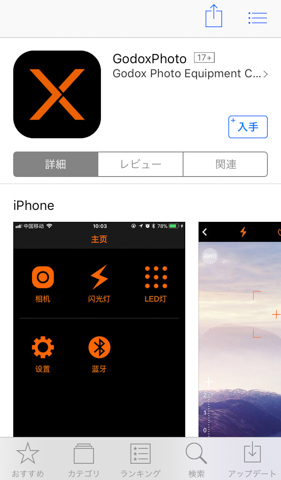
インストールしてGodoxPhotoを立ち上げると、このようなメニュー画面が出てきます。中国語ではなく英語だったのでわかりやすかったです。
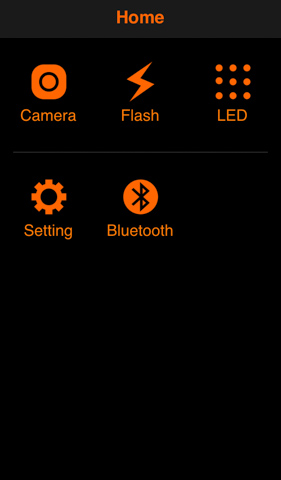
Setting。まずはA1と2.4G通信するために、パスワードの設定が必要となります。
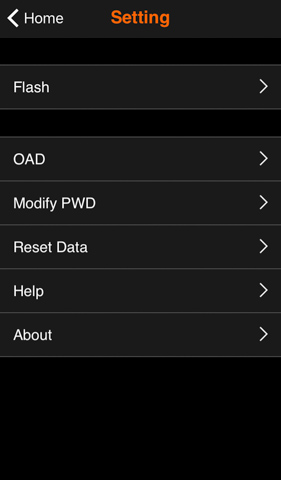
初期設定は、説明書に書いてあるとおり、「000000」です。
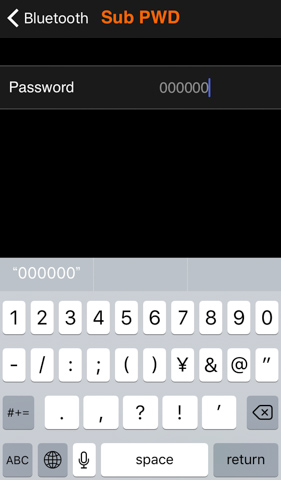
そしてBluetoothでA1と接続します。50mまで離れても通信できるようです。
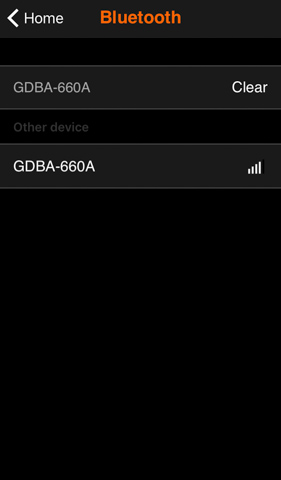
デバイスのアップデートもできます。
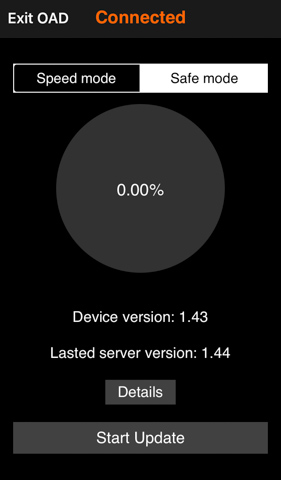
Start Updateボタンをタップすると、自動的にダウンロードして、最新バージョンにアップデートしてくれました。
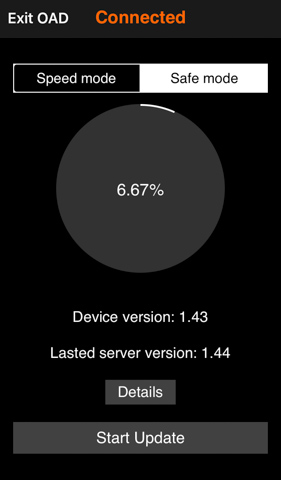
これがフラッシュの設定画面。初期設定では、他のGodox製品同様、A、B、Cの3グループの発光量等を設定できます(変更可能です)。CH設定、モデリングライト、サウンド、マルチ発光などの制御もできます。
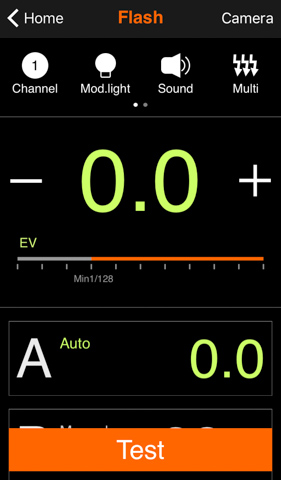
Godox A1
BluetoothとA1を接続したら、アプリのカメラ画面に移動します。右下の設定ボタンをオスと、ISO感度とシャッタースピードをマニュアルで変えられるようになります。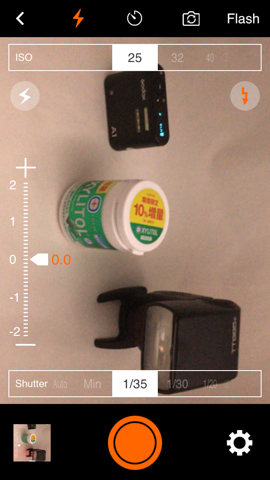
試しに、A1とTT685Sを同時に光らせて、iPhoneで撮影してみました。A1は1/1〜1/16まで、TT685は1/1〜1/128まで発光量を制御できます。グループはA、Bで分けます。試しに撮影してみたところ、最低発光量にしてもフラッシュの光が強いことがわかりました。

アプリの方を確認すると、ISO感度は25〜1800までと幅広いです。感度は低い方がノイズが少なくなります。そしてシャッタースピードは、一番速くても1/35秒。うーん、これはちょっと残念でした。iPhoneのカメラには絞りがないので、もっとシャッタースピードを速くしたかったのですが、それはできません。
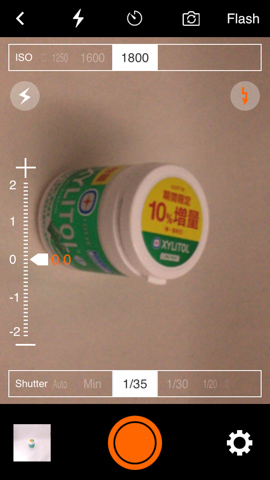
ISO感度最低、シャッタースピード最高、フラッシュの発光量最低に設定すると、あとはもうフラッシュの距離しか調整できるところはありません。ということで、フラッシュを被写体から離して撮影してみました。けっこうイイ感じに撮影できました。

もう少し背の高い被写体でも試してみました。
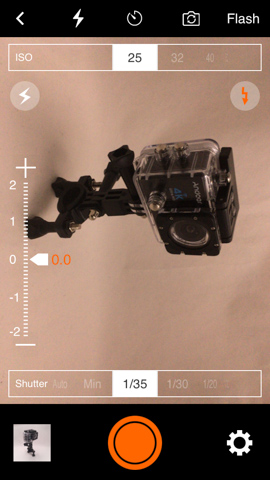
iPhone SEのカメラは広角レンズなので、物撮りに使うとパース(遠近感)が付いてしまうのが厳しいところです。パースをあまり付けずに撮るには、遠目から小さめに写しておいて、あとからトリミングするのが簡単です。

Godox A1自身もiPhoneで撮影してみました。A1はワイヤレスなので、A1自身を撮影できます。iPhoneで撮影ボタンを押すと、このA1に信号が送られ、その後A1から他のフラッシュに信号が飛び、フラッシュの発光と同期してiPhoneで写真が撮影されます。iPhoneでフォーカスを合わせるのと、外部フラッシュが同期することで、多少のタイムラグがあります。

素のiPhoneカメラとGodox A1とフラッシュを使った写真の比較
それでは、iPhone単体で撮った場合とiPhoneとGodox A1を連携させ、外部フラッシュを発光させて撮った場合の写真を比較してみます。1. GIZMON Utulens
GIZMON Utulens(レビューはこちら→写ルンですの描写をミラーレス一眼で!Utulens レビュー)のケースを撮影してみました。iPhoneのみでは、左に大きく影ができて、あまりいい写真ではありません。一方Godox A1を使い、左側から外部フラッシュを発光させた場合だと、光が回って影が優しくなりました。■iPhoneのみ

↓↓↓
■iPhoneGodox A1を連携させ、外部フラッシュを発光させて撮影

2. XYLITOL
もっと反射している被写体も撮影してみようと、今度はXYLITOLのBOXを撮影してみました。A1を使うと、左の影は柔らかくなっていますし、光の反射感もうまく出ています。iPhoneで撮影していないみたいな写真になりました。■iPhoneのみ

↓↓↓
■iPhoneGodox A1を連携させ、外部フラッシュを発光させて撮影

SONY α7II+FE 24-70mm F2.8 GM
カメラも撮影してみました。これは記事冒頭の作例に載せた写真です。手順通り撮れば、このように物撮りできるというわけです。この写真は、スマホとGodox A1を連携させ、A1からGodox TT685S(以前アマゾンで購入)を制御して発光させています。TT685Sには、Neewer ストロボ フラッシュ ディフューザー(これもだいぶ前にアマゾンで買いました)を被せて、被写体上方から発光させて撮影しました。■iPhoneのみ

↓↓↓
■iPhoneGodox A1を連携させ、外部フラッシュを発光させて撮影

ZIPLOC
大きい箱も撮影してみようかと、ジップロックも撮影してみました。iPhoneのみだと、影はできているし、色もくすんだ感じです。Godox A1を使うと、周りは白く、被写体も明るく撮れました。色温度は少し赤いですが、サンプル用なので、トリミング以外は無加工です。必要に応じて色味を撮影後に編集すれば、ブログクオリティの写真として十分だと思います。そのまま画面一杯に撮影してしまうとパースがつきすぎてしまうので、トリミングだけはしています。■iPhoneのみ

↓↓↓
■iPhoneGodox A1を連携させ、外部フラッシュを発光させて撮影

Godox A1 まとめ
ということで、Godox A1は、リチウム電池内蔵の単体の小型フラッシュとしても、スマホ用ワイヤレスコマンダーとしても使える便利な製品でした。他のGodox製品と組み合わせて使えるため、一眼用のライティングシステムの中にそのまま組み込めるのが利点です。今回は、普段から使い慣れているGodox TT685Sと組み合わせました。別に専用のフラッシュを使わなくても、A1自体にフラッシュ機能が内蔵されているため、そのまま利用することも可能です。iPhone SEのカメラでは、絞りもなくシャッタースピードの調整範囲も狭かったため、調整が少し難しいですが、光の回ったライティングがスマホでもできることが確認できました。Godox A1が気になった方は、今回商品をご提供いただいたTOMTOPさんのサイトを覗いてみてください。もちろん日本へも発送してくれますし、送料も0円からです。
お知らせ:TOMTOPさんから、Godox A1の購入時に使えるクーポンコードをいただいています。以下のクーポンコードを入力すると、11月30日まで10%OFFで購入できるそうです。ぜひご利用ください。
GODOXA